Ajouter manuellement des colonnes ou des lignes supplémentaires à votre appli Master de tableaux
2 min
Dans cet article
- Ajouter des colonnes supplémentaires à votre tableau
- Ajouter des lignes supplémentaires à votre tableau
L'appli Master de tableaux vous permet de créer facilement des tableaux sur votre site Wix. Vous pouvez importer des feuilles de calcul Google ou d'insérer manuellement les données du tableau.
Lorsque vous insérez manuellement les données de votre tableau, vous pouvez ajouter d'autres colonnes ou lignes à tout moment si nécessaire.
Suggestion :
Vous pouvez également créer un tableau en utilisant Velo by Wix.
Ajouter des colonnes supplémentaires à votre tableau
Par défaut, chaque nouveau tableau que vous créez avec l'appli Master de tableaux affiche 4 colonnes. Vous pouvez ajouter des colonnes supplémentaires à votre tableau dans l'onglet Mise en page du panneau Paramètres de l'appli.
Pour ajouter des colonnes supplémentaires:
- Accédez à votre Éditeur.
- Cliquez sur votre tableau dans votre Éditeur.
- Cliquez sur Paramètres .
- Cliquez sur l'onglet Mise en page.
- Faites glisser le curseur sous Nombre maximum de colonnes à afficher , ou saisissez le nombre de colonnes que vous souhaitez afficher dans le champ à côté.
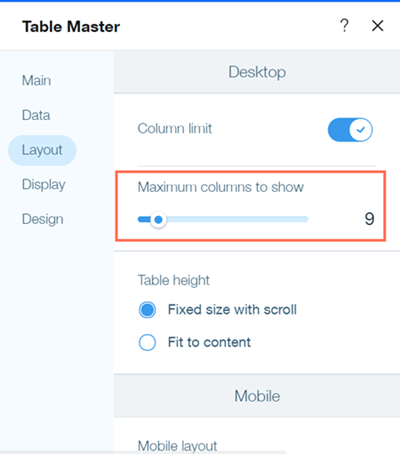
Ajouter des lignes supplémentaires à votre tableau
Par défaut, chaque nouveau tableau que vous créez avec l'appli Master de tableaux affiche 4 lignes. Vous pouvez ajouter manuellement d'autres rangées à votre tableau dans l'onglet Principal du panneau Paramètres de l'appli dans l'Éditeur de votre site.
Pour ajouter des lignes supplémentaires :
- Accédez à votre Éditeur.
- Cliquez sur votre tableau dans votre Éditeur.
- Cliquez sur Paramètres .
- Cliquez sur l'onglet Données .
- Cliquez sur Gérer les données .
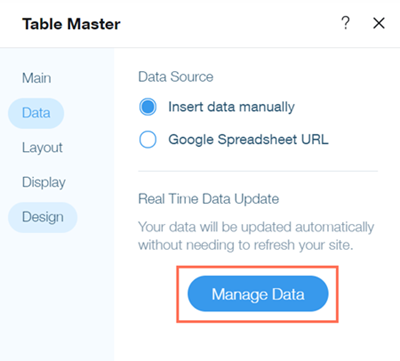
- Ajoutez vos nouvelles données à votre tableau sous les lignes existantes.
- Cliquez sur Enregistrer et fermer . Votre tableau sera automatiquement mis à jour avec le nouveau nombre de lignes.
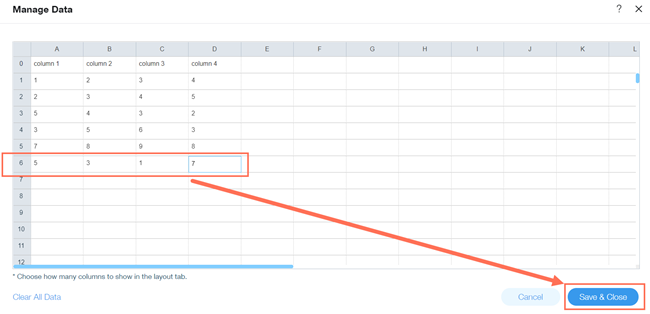
Remarque :
Vous ne pouvez ajouter des lignes qu'à la fin de votre tableau. Pour le moment, il n'est pas possible d'ajouter des lignes au milieu du tableau. Voter pour cette fonctionnalité

